아이폰 사진 정리
#아이폰사진전송 #USB케이블 #iCloud #AirDrop #iTunes #PhotosApp
사진과 영상을 정말 예쁘게 찍어주는 아이폰! 사진과 영상에 사실 문외한이지만 대충 찍어도 초점이 잘 맞고 색감이 예쁘게 나와서 아이폰을 감사함으로 쓰고 있다. 그런데 1년에 두 세번 정도 나는 위기를 느낀다.

무엇이냐! 바로 사진과 영상 백업하기...
사실 icloud 용량이 100기가 넘으면 그냥 몽땅 업로드해서 백업하겠지만.. 좀 아까운 생각이 들어서 그렇게는 하지 않는다. 그리고 클라우드에 올려지는 파일들은 왠지 불안하다. 내가 파일을 저장해 직접 가지고 있어야 안정감이 느껴진다.
약간 무식한 방법이지만, PC(아이맥 iMac 아님)에 케이블로 아이폰을 연결하고 사진과 영상만 빼내는 그런 방법을 쓰고 있다.
최근 카카오톡에서 카톡을 사용하려면 적어도 350MB 여유 공간이 필요하다는 팝업을 알렸다. 사진과 영상을 많이 찍었더니만,, 그래,, 올것이 왔군! 백업 고고!!
1. **아이폰과 컴퓨터 연결**: 아이폰을 컴퓨터에 연결하기 위해 USB 케이블을 사용합니다. 아이폰의 충전 포트에 한쪽 끝을 연결하고, 다른 한쪽 끝은 컴퓨터의 USB 포트에 연결합니다.

2. **디바이스 인식 확인**: 컴퓨터가 아이폰을 인식했는지 확인합니다. 일반적으로 컴퓨터의 '내 PC' 또는 '이 PC' 섹션에서 아이폰을 찾을 수 있습니다. Apple iPhone 이라고 개체 인식 아이콘을 확인하세요! 이것을 클릭하면 Internal Storage 가 뜹니다! 혹시 안뜨시는 분은 아이폰에서 '신뢰할 수 있음'을 눌러주세요!
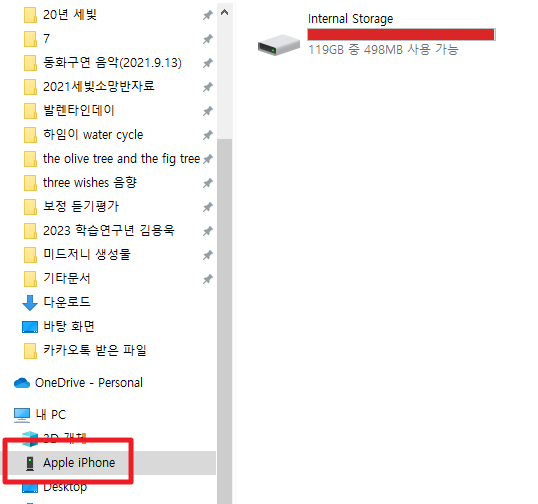
3. **DCIM 폴더 접근**: 아이폰 디바이스를 더블 클릭하여 내부를 탐색합니다. 'Internal Storage' 또는 '내부 저장소'를 클릭한 후 'DCIM' 폴더를 찾습니다. 이 폴더는 아이폰에서 사진과 비디오를 저장하는 곳입니다.
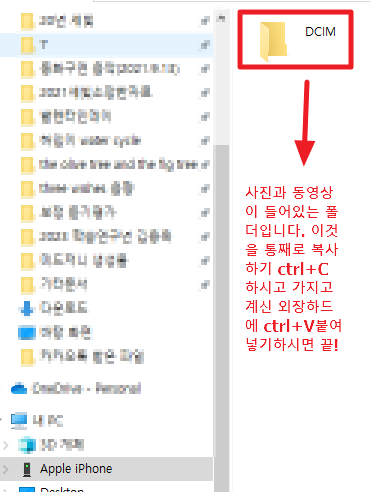
4. **파일 복사 또는 이동**: DCIM 폴더를 열고 필요한 사진 또는 비디오를 찾습니다. 파일을 선택하고 오른쪽 마우스 버튼을 클릭하여 '복사' 또는 '이동'을 선택합니다. 그런 다음 컴퓨터의 원하는 위치에 파일을 붙여넣습니다. 또는 저처럼 통째로 드래그해서 원하는 곳에 끌어다 놓으면 자동으로 복사가 진행이 됩니다
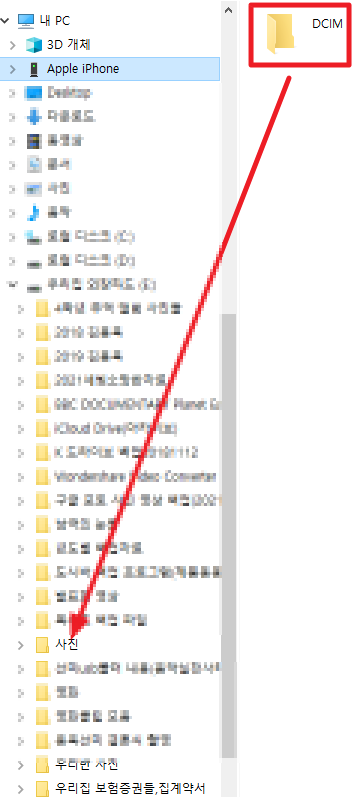
5. **안전한 제거**: 모든 파일을 전송한 후에는 아이폰을 안전하게 제거해야 합니다. '내 PC' 또는 '이 PC' 섹션에서 아이폰을 오른쪽 클릭하고 '제거'를 선택합니다. 이렇게 하면 아이폰을 안전하게 제거할 수 있습니다.

6. **아이폰에서 파일 제거하기**: 아이폰의 모든 사진과 영상이 내 PC로 백업이 되었음을 확인하세요. 파일 개수를 비교해 보거나 용량을 비교해보세요! 그리고 난 후 아이폰 사진과 영상을 지워주세요! 전체 선택이라는 버튼이 없어서 아래 영상처럼 손으로 전체를 선택하고 삭제를 해야합니다. 선택하는 게 수동이라 시간이 걸리니 이점 감안해야합니다.

혹시 다른 방법은 없냐구요? 있지요!! 아래를 확인하세요
1. **iCloud**: Apple의 클라우드 서비스인 iCloud를 사용하면 아이폰에서 사진과 영상을 저장하고 다른 기기로 쉽게 전송할 수 있습니다. iCloud는 모든 Apple 기기에서 사용할 수 있으며, Windows PC에서도 iCloud for Windows를 설치하여 사용할 수 있습니다.
2. **AirDrop**: AirDrop은 Apple 기기 간에 빠르게 사진, 비디오, 문서 등을 공유할 수 있는 기능입니다. 이 기능은 아이폰, 아이패드, 맥 등에서 사용할 수 있습니다.
3. **iTunes**: iTunes는 아이폰을 컴퓨터에 연결하여 사진과 영상을 직접 전송할 수 있는 프로그램입니다. iTunes는 Mac뿐만 아니라 Windows PC에서도 사용할 수 있습니다.
4. **Photos (사진)**: Mac에 내장된 Photos 앱을 사용하면 아이폰에서 사진과 영상을 직접 가져올 수 있습니다.
5. **이메일을 이용한 방법**: 사진이나 영상을 이메일 첨부파일로 보내 컴퓨터에서 받는 방법도 있습니다. 이 방법은 파일 크기 제한이 있을 수 있으므로, 큰 영상 파일을 전송할 때는 적합하지 않을 수 있습니다.
6. **드롭박스를 이용한 방법**: 드롭박스는 클라우드 기반의 파일 공유 서비스로, 아이폰에서 사진과 영상을 업로드한 후 PC에서 다운로드할 수 있습니다. 드롭박스 앱을 설치하고 로그인한 후, 사진과 영상을 업로드할 수 있습니다.
7. **Google Photos를 이용한 방법**: Google Photos는 구글의 클라우드 기반 사진 및 영상 저장 서비스입니다. 아이폰에 Google Photos 앱을 설치하고 로그인한 후, 사진과 영상을 업로드할 수 있습니다. 이후 PC에서 Google Photos에 접속하여 사진과 영상을 다운로드할 수 있습니다.
이 방법들 중에서 가장 편리한 방법을 선택하여 사용하시면 됩니다.
참고 링크:
- [iCloud를 이용한 방법](
- [드롭박스를 이용한 방법](
- [Google Photos를 이용한 방법](
저는 50기가 정도의 용량을 다시 확보했습니다~